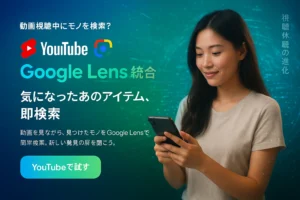はじめに – なぜClaude Codeのメモリ機能が注目されているのか
開発者の皆さん、毎回同じ説明をAIに繰り返し入力していませんか?
Claude Codeの革新的なメモリ機能(CLAUDE.md)を使えば、その悩みが一気に解決します。
実際に導入したチームでは作業効率が平均40%向上という驚異的な結果が出ています。
この記事では、初心者でも迷わず実践できるよう、Claude Codeメモリ機能の設定から応用テクニックまでを徹底解説します。
明日からすぐに使える実践的な内容をお届けしますので、ぜひ最後までご覧ください。
Claude Codeメモリ機能の基礎知識
メモリ機能とは何か?
Claude Codeのメモリ機能は、開発プロジェクトの「記憶装置」のような存在です。
プロジェクトのルール、技術スタック、コーディング規約などの重要な情報を一度設定しておくと、Claude Codeがまるでベテランチームメンバーのように、文脈を理解した上で開発サポートを提供してくれます。
従来は毎回同じ説明を入力する必要がありましたが、メモリ機能により「前回の続きから」開発を進められるようになりました。
これは開発効率化における大きなブレークスルーと言えるでしょう。
なぜメモリ機能が重要なのか
現代の開発現場では、プロジェクトの複雑さが増す一方です。フレームワークの選択、アーキテクチャ方針、チーム固有のルールなど、管理すべき情報は膨大です。
メモリ機能を活用することで、これらの情報を体系的に管理し、チーム全体で統一された品質のコードを効率的に生成できるようになります。
特にチーム開発では、品質の統一性確保という観点で非常に価値の高い機能です。
メモリ機能の3つのタイプを理解する
Claude Codeのメモリ機能には、用途に応じて3つのタイプが用意されています。
1. プロジェクトメモリ(プロジェクトルート)
設置場所: プロジェクトルートディレクトリのCLAUDE.md 用途: チーム共有のルールや設定
プロジェクト全体で統一したい情報を記載します。コーディング規約、使用フレームワーク、アーキテクチャ方針など、チーム全員が従うべきルールをここに集約することで、誰がClaude Codeを使っても一貫した結果を得られます。
2. ユーザーメモリ(グローバル)
設置場所: ~/.claude/CLAUDE.md 用途: 個人の開発スタイル設定
個人的なコーディングスタイルや好み、よく使うツールのショートカットなどを設定します。
どのプロジェクトでも適用したい個人的な設定をここに記載することで、一貫した開発スタイルを維持できます。
3. プロジェクトメモリ(ローカル)
設置場所: サブディレクトリのCLAUDE.md 用途: 特定のディレクトリ固有の設定
フロントエンドとバックエンドで異なるルールを適用したい場合など、より細かな制御が必要な時に使用します。
ディレクトリ単位で独自のルールを設定できるため、複雑なプロジェクト構成にも柔軟に対応できます。
実践的な設定手順
STEP1: プロジェクトメモリの初期設定
新しいプロジェクトでClaude Codeを使い始める際は、まずプロジェクトメモリの初期設定を行います。
# プロジェクトルートディレクトリで実行
/initこのコマンドを実行すると、基本的なテンプレートが生成されます。
テンプレートには以下のような項目が含まれています:
markdown
# プロジェクト設定
## プロジェクト概要
[プロジェクトの説明を記載]
## 使用技術
- [フレームワーク名]
- [ライブラリ名]
## コーディング規約
- [規約の詳細]
## よく使うコマンド
- ビルド: `npm run build`
- テスト: `npm test`重要: テンプレートをそのまま使わず、必ず自分のプロジェクトに合わせて内容を編集してください。Claude Codeはここに記載された情報を基に動作するため、正確な情報の入力が不可欠です。
STEP2: 基本的なプロジェクト情報の記載
プロジェクト概要の書き方
プロジェクトの目的と概要を簡潔に記載します
markdown
## プロジェクト概要
ECサイトのフロントエンド部分を開発するプロジェクト。
React + TypeScriptを使用し、レスポンシブデザインに対応。
ユーザビリティを重視した設計を心がける。技術的な詳細よりも「何のためのプロジェクトなのか」を明確にすることがポイントです。
使用技術の詳細記載
使用している技術スタックをバージョン情報と共に記載します:
markdown
## 使用技術
### フロントエンド
- React 18.2.0
- TypeScript 4.9.5
- Styled Components 5.3.9
- React Router 6.8.1
### 開発ツール
- Vite 4.1.0
- ESLint 8.34.0
- Prettier 2.8.4バージョン情報を含めることで、Claude Codeがより正確なコードを生成できるようになります。
ディレクトリ構造の説明
プロジェクトの構造を記載しておくと、新しいファイル作成時に適切な場所を提案してもらえます:
markdown
## ディレクトリ構造
src/
├── components/ # 再利用可能なコンポーネント
├── pages/ # ページコンポーネント
├── hooks/ # カスタムフック
├── utils/ # ユーティリティ関数
└── types/ # TypeScript型定義STEP3: コーディング規約と開発ルールの設定
チーム全体のコード品質向上のため、具体的なルールを設定します。
基本的なコーディングスタイル
markdown
## コーディング規約
### 基本ルール
- インデント: 2スペース
- クォート: シングルクォートを使用
- セミコロン: 常に付ける
- 行末スペース: 削除する
### 命名規則
- 変数・関数: キャメルケース (例: getUserData)
- コンポーネント: パスカルケース (例: UserProfile)
- 定数: スネークケース大文字 (例: MAX_RETRY_COUNT)
- ファイル名: ケバブケース (例: user-profile.tsx)React/TypeScript固有のルール
markdown
### React/TypeScript固有ルール
- Props型定義は必須
- useCallbackとuseMemoは必要な場面でのみ使用
- コンポーネントはfunctionで定義(アロー関数は使わない)
- 状態管理はuseStateとuseReducerを基本とする
- 外部APIコールはカスタムフックに切り出すエラーハンドリングの方針
markdown
### エラーハンドリング
- APIエラーは必ずcatch句で処理する
- ユーザー向けエラーメッセージは分かりやすく表示
- 開発者向けエラーはconsole.errorで出力
- 致命的エラーはError BoundaryでキャッチSTEP4: インポート機能の活用
Claude Codeの強力な機能の一つが、他のファイルをインポートして参照できる機能です。
基本的なインポートの書き方
markdown
# プロジェクト設定
プロジェクト概要については@READMEを、
このプロジェクトで利用可能なnpmコマンドについては@package.jsonを参照してください。
## 追加指示
- Gitワークフロー: @docs/git-instructions.md
- デプロイ手順: @docs/deployment.md
- テスト戦略: @docs/testing-strategy.md個人設定のインポート
markdown
# 個人設定のインポート
@~/.claude/my-coding-preferences.md
@~/.claude/common-snippets.md注意点: インポートの深さは最大5段階まで。過度なネストは避け、適度な階層に留めることが重要です。
STEP5: ユーザーメモリとローカルメモリの設定
ユーザーメモリの設定
個人的な開発スタイルを設定します
bash
mkdir -p ~/.claude
touch ~/.claude/CLAUDE.mdmarkdown
# 個人的な開発設定
## コーディングスタイル
- 可読性を最優先にする
- コメントは処理の「なぜ」を書く(「何を」は書かない)
- 変数名は意味が明確になるよう命名する
## よく使う設定
- デバッグ時はconsole.logではなくdebuggerを使用
- 非同期処理はasync/awaitを基本とする
- エラーハンドリングは必ず行うローカルメモリの活用
特定のディレクトリに固有のルールを設定:
bash
# フロントエンド用の設定
echo "# フロントエンド固有設定
- UIコンポーネントはStorybookでドキュメント化
- アクセシビリティを常に考慮
- パフォーマンス最適化を心がける" > frontend/CLAUDE.md
# バックエンド用の設定
echo "# バックエンド固有設定
- APIのレスポンス形式を統一
- セキュリティを最優先に考慮
- ログ出力は構造化して行う" > backend/CLAUDE.md効率を最大化する応用テクニック
ショートカットコマンドの活用
#記号で始まる入力をすると、Claude Codeが保存先を提案してくれます
# このプロジェクトではReact 18の新機能を積極的に使用するこのように入力すると、適切なメモリファイルへの保存を提案してくれます。
動的なメモリ管理
bash
/memoryこのコマンドで現在のメモリ状況を確認し、リアルタイムで編集が可能です。
テンプレート機能の活用
よく使うコードパターンをテンプレートとして登録
markdown
## よく使うテンプレート
### React コンポーネントのテンプレート
\`\`\`typescript
import React from 'react';
interface Props {
// props定義
}
export const ComponentName: React.FC<Props> = ({ }) => {
return (
<div>
{/* コンポーネント内容 */}
</div>
);
};
\`\`\`
### カスタムフックのテンプレート
\`\`\`typescript
import { useState, useEffect } from 'react';
export const useCustomHook = () => {
// フック実装
return {
// 戻り値
};
};
\`\`\`よくある失敗とその対処法
失敗例1: 情報の詰め込みすぎ
問題: メモリファイルが肥大化し、パフォーマンスが低下 対処法: 1ファイル1000行以内を目安とし、長い内容は別ファイルに分割してインポート機能を活用
失敗例2: 抽象的すぎる記述
問題: 「適切にコードを書く」といった曖昧な指示で、Claude Codeが具体的な行動を取れない 対処法: 具体的で実行可能な指示を記載
悪い例:
- コードをきれいに書く
- パフォーマンスを考慮する
良い例:
- 関数は1つにつき1つの責任を持たせる
- 処理時間の長い計算はuseMemoでメモ化する
- API呼び出しは専用のカスタムフックに分離する
失敗例3: 情報の更新を怠る
問題: プロジェクトの進化に対してメモリ内容が古いまま 対処法: 定期的な見直しの習慣化
チェックポイント
- 新しく導入したライブラリの情報が反映されているか
- 変更になったルールが更新されているか
- 不要になった設定が削除されているか
- 新しく発見したベストプラクティスが追加されているか
失敗例4: チーム間での設定の不統一
問題: メンバーがそれぞれ独自設定を行い、コードの一貫性が失われる 対処法: プロジェクトメモリのGit管理とチーム共有の徹底
bash
# プロジェクトメモリをGitで管理
git add CLAUDE.md
git commit -m "Add Claude Code memory configuration"
git push origin mainまとめ – Claude Codeメモリ機能で開発効率を劇的に向上させよう
Claude Codeのメモリ機能は、開発効率向上のための強力なツールです。
3つのメモリタイプを適切に使い分けることで、チーム開発・個人開発の両方で統一感のある高品質なコードを効率的に生成できます。
成功のポイント
- 具体的で実行可能な設定を記載する
- 定期的な内容の見直しを行う
- チーム全体での設定共有を徹底する
- 基本設定から始めて段階的に充実させる
今日からClaude Codeのメモリ機能を活用して、より効率的で快適な開発体験を手に入れてください。
開発作業が格段にスムーズになることを実感していただけるはずです。